
一次創作ライブ開催しました!
初めまして、鞠猫です!
軽く自己紹介すると、ないものは作ろう!の精神で生きてる、小説、イラスト、MMD、3D、動画制作をなんとなーくかじってきたオタクです。
今回、自キャラ+友人達のキャラをMMD化してライブを開催しました!
経緯にも記載していますが、内容はほぼn番煎じです。
動画の公開予定はないので、身内向けにこういうこと頑張ったよとか、こういうことあったねっていう記録を残したかったのと、今後ライブを開催したい!と思っている方に向けて、参考の一例としてお届けできたらな、と思っています。
私のやり方は、かなり気力とやる気と根気を消耗すると思います。動いてしゃべるうちの子見たいの気持ちで、準備に結局2年近くかかっていますし…。参考になりそうなところだけ、見て行ってもらえたらと思います。
ことの経緯
一応TRPGプレイヤーで、自創作キャラが何人かいます。彼らのことが大好きなので、MMDで踊らせた〜い!などと思い、何人か作っては自分のPC上で動かすだけで満足していました。が、2022年に旧Twitterでバズった記事がありました。
これだ?!?!?
推しのアイドルパロももちろん大好きなので、自キャラのアイドルパロなんてみたいに決まってる!!!
というわけで、早速一次創作の友人達に声を掛けました。
さすがに大掛かりな計画に乗ってくれるのは1~2人いればいい方…と思っていたのですが、あっさり友人たちは乗ってくれました!すごい!ありがとう!
さすがにすべてを一人で作るのは無理なので、色々手伝ってもらうことにしました。
結果として、総勢20キャラの合同ライブ開催ということが決まり、ここまで来たらもう本当に引き返せないぞと覚悟を決めました。
以下「ライブ開催のために自キャラを動かす」ということを目標に、何をしたか説明していきたいと思います。基本的なツールの使い方の記事は、たくさんあるので割愛する部分もあります。調べたら色々なやり方が出てきますし、めんどくさがりなので急に工程を端折ったりしています。
たくさんツールを使いますし、あまり初心者向け(?)ではないと思います。
私はこのやり方で何とかやりました、という一例です。自分向けの備忘録に近いかも。
準備!
自創作のMMDモデルを作る
動く!喋る!踊る!というところが企画の趣旨なので、とにもかくにも、MMDモデルがないと作業ができません。
それではさっそく!ライブと言ったらお揃いの共通衣装、欲しいですよね????
友人に衣装デザインをお願いして、最終的に出来上がったものがこちらになります、どん!!!!


かわいいー!!!!!!!!!!!!!!!!!!!!!!!!!!
シックで上品!しかも女子は、キャラごとの性格で微妙にデザイン違いです。手厚い。男子はこれをベースに各キャラの色違いと、一人だけショタの子がいたので、その子専用の衣装も描いてくれました。
本当にありがとう……
このデザインの衣装+各自創作キャラデザを元にVRoid Studioで再現していきます。
・顔について
最近のVRoidはすごいので、プリセットを選ぶだけで簡単にかわいい顔を作れてしまうのですが、キャラデザがしっかり決まっていて、自分の絵柄で再現したい!という場合のやり方(自己流)を紹介します。
まず正面の顔(できるだけ左右対称)のイラストを用意してください。
そしてraptureというフリーソフトをダウンロードします。
詳しい使い方は省きますが、これを使って自分のイラストとVRoidで作った顔を重ねながら、顔のバランスを微調整していきます。これでだいぶ調節が楽になります。


以下、個人的作業ポイントです。
アイラインと瞳に一番特徴が出やすいと思うので、その部分は繰り返しテクスチャを書き直して調整します。テクスチャの書き方はVRoidの編集機能であたりを付けて、自分が使いやすいペイントソフト(私はクリスタ)で綺麗に修正して、VRoidでテクスチャをインポート、を繰り返します。
根気のいる作業ですが、ここは地道にやるしかないと思います。
VRoidで可愛い顔は作りやすいのですが、面長傾向や男子の顔をカッコよく作りたい場合は少しコツがあります。パラメーターの限界値をバーで動かすと、少ししか動かないのですが、ボックスの中の数値を手打ちで変えることで、上限値以上の値を動かせます。


ただし恐らく推奨されたやりかたではないことと、やりすぎると表情を変えた時に顔が崩れてしまうことがあるので、注意が必要です。
表情に関してちゃんと検証していないので不正確なのですが、もしかしたらこの段階で「表情編集」で限界値を設定しておくと、MMDで表情モーフをお借りした場合に崩れずらくなるかもしれません。
髪型の操作は、難しいしかなりめんどくさいです。近い髪型のプリセットを一旦選んで、そこから理想の形に変換させていくのがおすすめです。
・衣装について
衣装の形状も、基本プリセットの中から選ぶしかありません。上級者であればBlenderでモデリングしたものをPmxEditerで統合できますが、今回はそこまでの余力はないので、プリセットの中から近い形状を選んで作りました。
VRoidには「重ね着」という機能があるので、形状が近い部分だけ(例えば襟のみ、袖のみなど)テクスチャの色を塗って不要な部分は透明にします。
このあたり、目元同様かなり執行錯誤を繰り返しました…。
注意ですが、重ね着で衣装のテクスチャが重なっている場合、MMDで動かしたとき下のテクスチャが表に見えてしまうことがあります。なので、なるべくギリギリを削った方がいいです。
でもやりすぎると、↓のネクタイのように透明になって体の一部がMMDにした時に透けます。


ただ私は、ある程度重なりが見えてしまうor透明になってしまうのは仕方ないと思って諦めてます。
何かいい方法があれば教えてほしいです。
衣装を立体的にしたい!ということ、あると思います。
やや上級者向けですが、Vroidで立体にしたい場合は、髪の毛で作ります。今回の例だと、帽子や、腰のリボンは髪の毛で作りました。


リボン参考
帽子参考
後述しますが、MMD化したときに腰リボンの親ボーンを変更するのを忘れずに。今VRoidで動かしたときに、腰のリボンが変な方向になると思いますが、仕方ないです。
・MMDモデルに変換
その前に、Vroidで髪の毛のボーンを調節します。
髪型によっても違うので一概には言えませんが、おすすめの基本形は、アホ毛はボーン1本・連結1本、ロングは1本・連結2~3本、前髪は3本、連結2本です。
下の例では、色分け部分が同じボーンで動かしています


あまりボーン自体の本数が多いと揺れすぎて髪の毛が吹き飛ぶし、連結が多いとそこから折れてしまうので、ぐちゃぐちゃになりがちです。とはいえ逆に少なすぎても、変にめくれて元に戻らない場合があります。
前髪のボーン開始点は髪の毛の生えてる根本からではなく、おでこの1/3ぐらいのところを開始点にした方がいいです。激しく動くとハゲるので…。
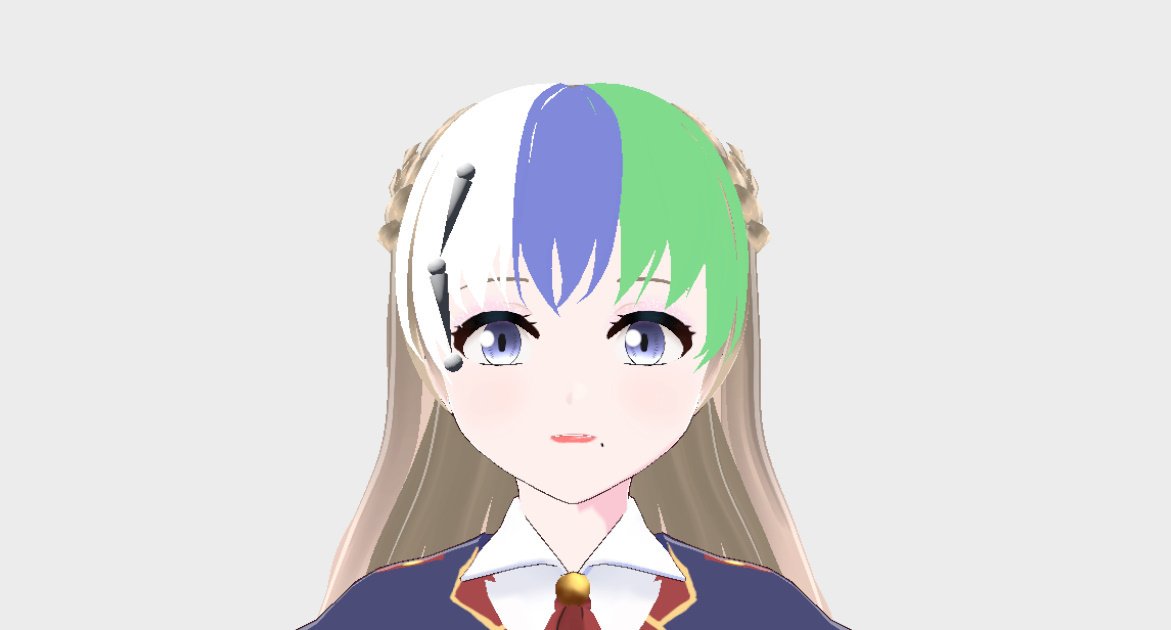
あとベースヘアーの色もちゃんとキャラの髪色より少し暗めの色に設定しておいた方がいいです。前髪が揺れた時に生え際が見えるため、違う色だと違和感が凄まじいです。
髪型によるので、激しめのダンスをさせて(やりたい曲で)動かしてみないと分からない、が正直なところです。面倒ですが、綺麗にやりたい場合は物理設定後でもこの修正からやり直すこともあります。みんなどうやっているんでしょうね…。
形ができたらVRMエクスポートで出力します。ポリゴンの数は変更しない、透明メッシュは削除にチェックそれ以外はデフォルトです。
ここからpmx形式(MMDで動く)形式にします。
VRoid→MMDでおすすめのツールは、Vroid2Pmxです。あとで使うので同時に、PmxTailor、PmxEditerもダウンロードします。
私は他のツールでうまくできなかったので、むしろこれ以外にやり方が分からないです。
ツールの詳しい使い方は、この方がとても参考になりました。
Vroid2Pmxの最初の使いかたと、PmxTailorで参考にしたのは「髪の物理を入れる」の項目です。
時短のため(20キャラいたので)、この記事の前の準備編の作業は飛ばして行ってしまいましたが、それでもとりあえず形にはなります。細かい部分気になる方や、こだわりたい場合は行った方がいいと思います。今回貫通とか細部適当でもみんなに許してもらっています…動画公開する時やこだわる場合は話が違ってくるかもしれません。
リンク先、私の場合作業の順番と内容が違っていて、
髪の毛(イヤリングとか揺れもの系)の物理
髪の毛の剛体の調節(後述)
腰のリボンの親ボーンと物理を直す(後述)
スカート(スーツの燕尾)の物理(後述)
身長調節
という順番です。
なぜこの順番かというと、PmxTailorはデータをいじる前に使わなければならないということと、髪の毛、スカートの物理でやり直したいときに何度も身長の調節をせねばならなくなったので、後回しにしました。
一発でできるなら、正直順番は何でもいいと思います。
・髪の毛の剛体の調節
Vroid2Pmxで髪の毛の物理を入れた後、PmxEditerで開きます。
剛体の表示モードにして、顔または体の剛体と髪の毛の剛体が触れ合っていたら、サイズを変えるか移動させて触れ合わないようにします。
PmxEditerの左上Tを開いて、物理モードをクリック→黄色の▷で確認できます。

この作業をしないと私の場合は必ず髪の毛がプルプルします。多少ならいいのですが、静止状態でもとんでもなく暴れるので調節したほうがいいです。
(※物理モード画面を開いた状態で剛体の移動ができないので、確認したら必ず閉じること!)
この作業が終わったら必ず保存します。
・腰のリボンの親ボーンと物理を直す
範囲選択して、物理を塗りなおします。
やり方は下のスカート物理の入れ方で説明しているウェイトの塗り方と同じです。ただし親ボーンに上半身を選択してウェイトを塗ります。
・スカート(スーツの燕尾)の物理
スカート系の物理もVroid2Pmxで入れられるらしいのですが、私は全然うまくいきませんでした。ただこれから紹介するやり方も、何回かに一回は処理落ちで失敗するので必ずではないです。
スカートの物理は「曲面設定プラグイン」を使用します。
こちらの動画の使い方が分かりやすいです。
下準備は飛ばしても特に支障ないと思いますが、スカートの周りに表示される不要な「装飾ボーン」は削除した方が良いです。動画の1:15あたりから始まるプラグインの説明を参考に頂点の選択をして、編集→ウェイト関連→選択頂点をウェイト初期化してから、ウェイトの塗りをしないとスカートがぐちゃぐちゃになりました。
上記動画の2:20あたりまではこの通り作業します。
私の場合ですが、その後の設定だとうまくいかず、プラグインに最初から入っている「貫通対策」の方を選んで、パラメーターをいじらずにパラメーター設定適用を押します。
「ふわふわ」だと原因はよくわかりませんが、スカートがとんでもなく貫通します。貫通対策だとマシです。それでもやっぱり貫通するときは貫通するので、完璧は諦めました。スカートのボーンを作って動かすたびに調節する方法もあるみたいですが、今回は作る数が多いので諦めちゃいました…。
ここで注意なのですが、この曲面設定プラグインで「基本設定適用」「制御点編集開始/完了」「パラメーター設定適用」のボタンを押すときに4割ぐらいの確率で処理落ちしてエラーを吐いたり、「初期描画に失敗しました」と表示されます。どういう条件で処理落ちするのかはいまいちよく分かりません。運です。成功すればちゃんと物理が入ります。
「パラメーター設定適用」の時に「初期描画に失敗しました」と表示された時は、そのまま別名で保存して、PmxEditerを開きなおすとちゃんと保存できていることが多いです。
もしだめだったら、髪の毛の剛体保存後からやり直しましょう…(※保存はこまめに!)
また余談ですが、PmxEditerにプラグインを入れるときセキュリティの許可をしないとエラーで開けなくなります。私もよく忘れます。
以下が分かりやすいです。
トークパート
・しゃべらせる(音声)
先に何をしゃべらせるかを考えます。これはみんなにお願いして原稿を書いてもらいました。
今回喋らせる合成音声ソフトは、VOICEBOX、COEIROINK、CoeFontを使用しています。
注意ですが、事前に使用したいキャラクターの規約はきちんと確認してください。クレジット表記義務のことが多いです。配布してくださっている方のルールにはきちんと従ってください。
各キャラの声はそれぞれどんなイメージか事前に教えてもらいました。後述しますが、歌わせたい場合はそのことも念頭において声を選んでおいた方がいいです。2024年現在、VOICEBOXでは歌わせる機能が追加されています!便利!かなり自然に歌ってくれるのでおすすめです。
COEIROINKの音源を選んだ場合、UTAU音源を配布してくださっている場合があります。その場合割と話す時と近い声で歌わせることができます。もちろん存在しないこともあります。最初歌わせることは考えてなかったので、後からしゃべり声に近いUTAU音源を探すのに結構苦労しました笑
手順としてはそれぞれのソフトでセリフをしゃべらせて、wave形式で音声を出力→動画編集ソフトで会話の順番や、タイミングを並べます。
この後しばらく短い動画を少しずつ編集していくことになるのですが、ここで使うソフトはAviutlがおすすめです。ただちょっと導入がめんどくさいので、そこらへんは調べてから使ってください。丁寧に解説してくださっているサイトがたくさんあります。
Aviutlでなくても、avi形式が読み込める編集ソフトならなんでも大丈夫です。
・動きをつける(トークモーション)
このAviutlで並べた音声をwave形式で出力して、ようやくここでMMDの出番です!MMDにwaveファイルと、作ったオリジナルモデルを入れてようやく動きを付けていきます。
自分で動きを付けてもいいですが、正直大変です。
ニコニコ動画で「非ダンスモーション モーション配布あり」とかで調べると、配布してくれている日常モーションが引っかかると思います。必要なものをダウンロードしてください。またそれぞれにreademeや規約が書いてあると思います。それらの規約はしっかり読んだ上で、守ってください。
ダウンロードしてきたモーションデータと、自分がつけた音声に合わせて動きを付けたり、口パクさせたりします。
MMDを動かすのもある程度コツがいるのですが、最初の使い方はいろいろ記事があるので、割愛します。
・動画出力
MMDでモーションを付けたら、avi形式で出力します。
この動画を、先ほど音声だけ並べていたAviutlの編集データに追加する形で合わせます。
フレームレートが低いと動画がカクつきます。ダンス動画だと悲惨です。(やらかした)
なので設定→フレームレートの変更→24<-30fps、解像度も1920×1080になっていることを確認してから、mp4形式で出力して、一旦このデータは取っておきます。あとで他の動画と合わせます。
歌わせたい
先ほどのトークパートでも出た通り、VOICEBOXかUTAUで歌唱音源を作っていきます。ボイスの選択は先ほどと同じです。ただ特にUTAUは、他のキャラクターボイスに使用禁止のことがあるため、規約には十分注意してください。
ボカロ曲しか基本出来ないという前提で説明します。
まずインストですが、好意でインスト(歌無し伴奏)を配布してくださっているボカロPが多いのでダウンロードしてきます。こちらもそれぞれの規約は守ってください。
歌唱部分ですが、USTファイル(UTAUで使われる歌唱データ形式)をニコニコで配布してくださっている有志の方がいるので、こちらもダウンロードします。欲しい曲が必ずあるとは限らないので、あればラッキーです。
UTAUもVOICEBOXもそのままUSTを読み込めて、ある程度適切な形式にしてくれます。たまにエラーが発生するので、その部分修正します。
ちゃんとした使い方は、それぞれ調べてください。UTAUでの使い方に慣れたら、VOICEBOXはすんなり使えると思います。調声の必要がないので、VOICEBOXの方が初心者向きではあります。一点だけ注意としてVOICEBOXは、音域調節の値をいじらないとキャラや歌によってはうまく歌ってくれないみたいです。(キャラの声の音域と歌唱データの音域が合わないとだめっぽい?)
ダウンロードした音源と出力した歌唱データが揃ったら、動画編集ソフトで合わせます。通常、ここでMIXというやつをするのですが、このあたり私は詳しくなくて適当にやっています…。
AviUtlでやってもいいですが、音源を合わせるのはDaVinci Resolveがおすすめです。(後で使いますし)
DAWソフトを使うべきだと思うのですが、操作がよく分からず…直感的に使えて、簡単な音量調整とタイミング合わせ、多少の加工程度なら十分だと思います。
ちなみにAviUtlで音源の加工はかなり難しいです。
ダンスパート
・歌詞入れ
ダンスモーションの話に移る前に、歌詞の表示を行うツールの紹介をしたいと思います。「テキスト作成forAviUtl」です。
詳しい使い方は調べれば出てくるのでこちらも割愛しますが、音源を聞きながらタイミングを合わせて楽に歌詞挿入できます。(wave形式の変換が必要ですが、フリーソフトのVLC media playerで変換できます。)このツールを使っても多少ずれることはありますが、そこはAviUtlの拡張編集で修正しましょう。
・ダンスモーション
いよいよメインのダンスモーションですが、上手く踊らせられないときにおすすめのツールを紹介します。「VMDサイジング」です。
なぜこちらを使用するのか、というとモーションが作られたモデルと自作したモデルの手足や身長が異なると、上手く踊らせられないことがあるからです。こちらも使い方は割愛しますが、ものによってはこちらを使うことでかなり綺麗に踊ってくれることが多いです。うまくいかない場合もあるので、よほど動きがおかしいものは手動で修正しましょう。
また観客席視点での映像が欲しいので、カメラは付けていません。
出力するときになるべくキャラの足元が地面に設置しているように、かつキャラがダンス中移動してもある程度見切れない位置を確認してからavi形式で出力します。
さらに先ほどAviUtlで歌詞入れを行ったところに、avi形式のダンス映像を合わせて設定→フレームレートの変更→24<-30fps、解像度も1920×1080になっていることを確認してから、mp4形式で出力します。こちらの動画も一旦どこかに保存しておきます。
映像を合わせる
トークパートとダンスパートで出力した動画を、好みの順番に並べていきます。AviUtlだと長編の出力に耐えられないので、歌わせたいのところで出てきた「DaVinci Resolve」を使います。
・出力設定
フォーマット:MP4
コーデック:H.265
解像度:1920×1080HD
フレームレート:24
品質:制限50000kb/s
オープニング
ここまで作ったらオープニングが欲しくなったので、作ることにしました。
なんかかっこいい感じにしたかったので、モーショングラフィックス風で作りました。YouTubeで調べたら、色々参考になりそうなものが出ると思います。
あとは好きなアーティストのライブのオープニングなんかも、参考になると思います!
Aviutlでモーショングラフィックスと映像編集を作って、音源はフリーのインスト楽曲を使用しました。
エンディング
ここまで使ったツールもろもろをクレジットする必要があったのですが、映画のエンドロール風にして作りました。
ついでに、「非ダンスモーション」でかわいいなと思ったモーションをファンサというていで映像を出力して、エンディングと本編に組み込みました。
演出
・チケット
こちら提案してくれた友人にお願いしたのですが、チケットを作るという発想がなかったので感動しました笑
・銀テ
これは参考にした方がやっていた方法を、そのまま真似させていただきました。一点違うところは、テープ代をケチってしまったので、100均の防鳥テープを使用しています。だいぶ細いですが…。
内容はコメント+サインです!

・フラスタ
これはコロナ渦の頃に話題になっていましたが、造花とスタンドを組み合わせてミニフラスタを作る、というやつです。
ただ当時のダイソーと品ぞろえが変わっていて、土台探しにだいぶ苦戦しましたが、小さめの自立式鏡を土台にして造花を貼り付けました。


また実際のライブのようにフラスタの数が欲しかったので、簡単に準備できるものも用意しました。折り畳みできる布製のカゴに造花を挿して、不織布で土台を覆ってリボンで留めています。
あと「○○様~」というプレートは、印刷して作りました。
結構それっぽくなります。
・うちわ
特筆することはないですが、作りました。推しのうちわを見て…

グッズ
・チェキ
ポーズは、MMDでアイドルポーズなどを配布してくださっているものをお借りして、画像を出力しました。
出力する際、MMDで画像サイズの設定をしないと、印刷に耐えうる画質(出力サイズを5000×7000pixelに変更)になりません。出力したものは、ペイントソフトで調節して、ネップリに登録しました。

・アクスタ・アクキー
こちらも特筆することはないです!データを作って、印刷所に依頼しました!見てほしいだけです!

・パンフレット・Tシャツ・缶バッジ
こちらは友人にお願いしました!当日のお楽しみ!
ホームページ
ここまで来たら、ホームページ…欲しいじゃないですか……
作っちゃいました
ついでに見てくれると嬉しいです。ちょっと雑なつくりだけど。
2025年3月半ばで消えます!
とはいえ、ここまで作る必要はないと思います!このご時世、簡単にホームページ作れるので!
AmebaOwndとかおすすめです。
ついに開催だ~!!!
会場は大きめのプロジェクターがあるレンタルスペースをお借りしました。
ついて早々、ライブ会場っぽい飾りつけと、物販の設営をしました。
・フラスタコーナー

そういえばポスターも作ったんでした。時間なくてサクッと作ったやつですが…。
・物販コーナー

グッズやポスターのロゴは友人にお願いしました!素敵デザインのかわいいロゴ!感謝です!!!
設営ができたら~?
そう!!!撮影会!!!!


みんな~物販並んで~って言ったらちゃんと並んでくれました(ありがとう)
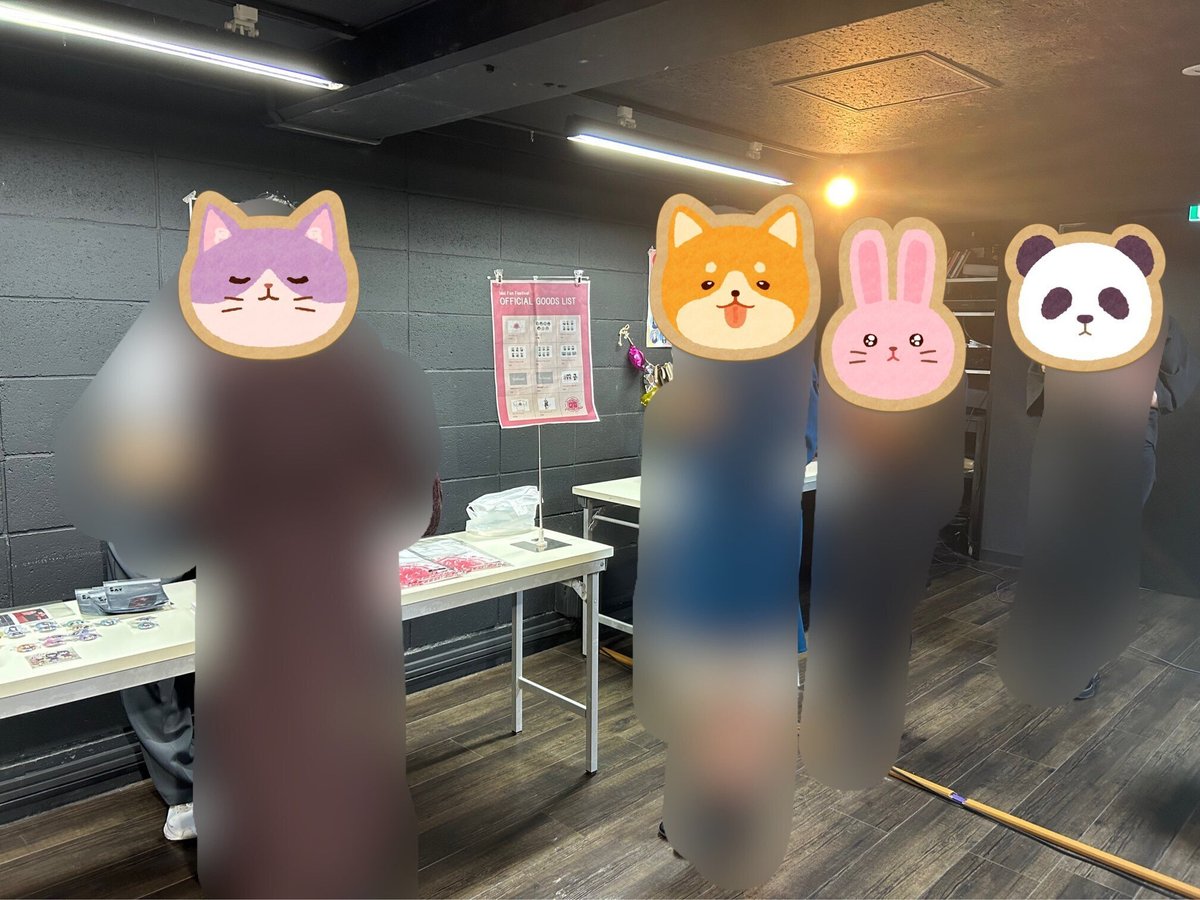
自分たちのライブ物販に人が並んでるの見たかった景色すぎる…
これが!これが見たくて1年半準備してきたんですよ私は!!!!
余談ですが、メンバーの中にレイヤーがいるのですが、自キャラの実写チェキをグッズとして持ってきてくれました。実写の破壊力に死屍累々でした。
2.5ドはまり中オタクなので……3Dライブとはまた別の解像度が上がるんですよね……。
全員分ではなかったのですが、事後通販あるよ~とのことで、手厚い……。
お昼を挟んで、いよいよライブの開始です!!!!
上映時間およそ二時間半!!!しっかりライブ!!!

セトリは、うちの子の○○の曲が見たい!って感じで事前に決めてはいたんですが、みんなにも内緒で用意した曲がちらほらあって、完全初見状態で見せたところ各地で悲鳴が上がってたのは嬉しかったですね!
ライブの後は、なんとチェキ会もしました!
各キャラの身長を書いたメジャー(ガムテープ製)を用意して、大体その身長になるように設定しました。
みんなで、え…デカ……とかいいながら横に並んで、それはもう大量に撮影しました。ここだけでもカメラロール100枚超えました。
推しの身長が明確にわかるとテンション上がりますよね……!!!


あと「握手会がある」という設定が私の中であったので、「握手会に来たら最推しがイメージアクセを褒めてくれた」という設定のあほ動画(作り方はトークパートの要領)も作りました。(このためにちゃんとつけてきた)

「あれもしかして…僕のイメージアクセ?手作り?」
そうです!!!!

「わぁ、すごいね。うれしい。いつも応援してくれてありがとう」
ハァ……!!!

「また、会いに来てくれたらうれしいな」
来ます(迫真)
というやつです。
セリフも動きも自分が作ったんですが、まるで初見のリアクション。
みんなも欲しかったら作るよと言ったのですが、正気でいられない気がするからやめておく(意訳)と言われました。
以上になります!!
参加してくれたみんなも楽しかった!またやりたい!と言ってくれてすごくすごくうれしかったです。
準備の大変さもオタクの悲鳴を聞くとやってよかったなって、心から思います。今回のことである程度ノウハウは確立されたし、やりきれなかったところにも挑戦してみたいと思います。
協力してくれたみんなも、こんな大変なことに参加してくれて本当にありがとう。
また付き合ってくれると嬉しいです
追記:2024/12/31
実は次のライブの企画は始動しています!!!
次回は再来年か…いつになるか分かりませんが、気長に準備していこうと思います。今回の企画を踏まえて、改善点や違うことにも挑戦中です!
できたらまたnoteにまとめたいと思います!
改めて付き合ってくれてるみんなありがとね
使ったソフト一覧
・動画編集ソフト
Aviutl
テキスト作成forAviUtl
DaVinci Resolve
・モデリング
Vroid
rapture
Vroid2Pmx
PmxTailor
PmxEditer
曲面設定プラグイン
身長158cm(Height158)プラグイン
・モーション
MikuMikuDance
VMDサイジング
・ペイントソフト
CLIP STUDIO PAINT(有料。無料だとGIMPとか)
・トークソフト
VOICEBOX(ソングソフトも兼ねる)
COEIROINK
CoeFont
・ソングソフト
UTAU
・データ形式変換
VLC media player
